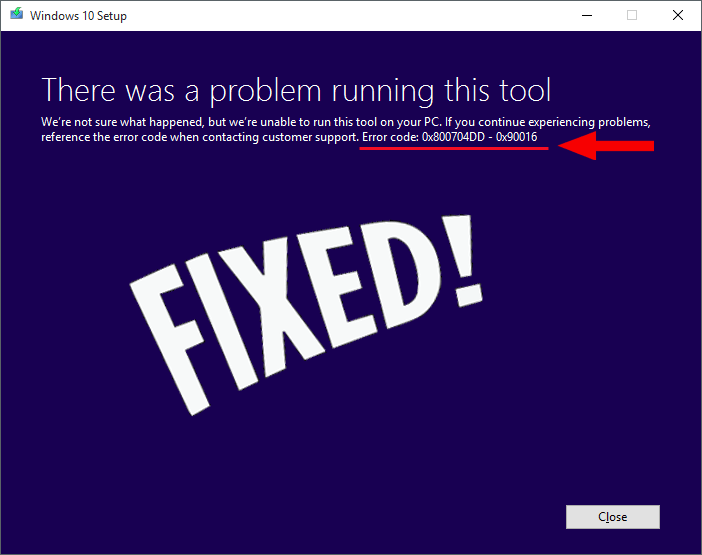
Microsoft tarjoaa ilmaisen päivityksen Windows 7/8/8.1:stä Windows 10:een, mutta joskus Windows 10:een päivityksen jälkeen näytölle tulee virheilmoitus 0x800704dd-0x90016 .
Tämä virhe estää Windows 10:n asennuksen riittämättömien tilin käyttöoikeuksien tai Windows 10:n päivittämiseen käytetyn medianluontityökalun vuoksi.
Jos kuulut niihin Windows-käyttäjiin, jotka kohtaavat virhekoodin 0x800704dd-0x90016 ja etsivät ratkaisua sen korjaamiseen ja Windows 10:n asentamiseen.
Tässä artikkelissa on helppoja ja tehokkaita ratkaisuja, jotka suorittavat järjestelmäsi virheen vianmäärityksen, jotta päivitysprosessi saadaan päätökseen.
Mitä odotat? Käy tämä artikkeli läpi ja ratkaise virhe.
Kuinka korjata Windows 10 0x800704DD-0x90016 -asennusvirhe?
Tämän 0x800704DD-0x90016 virhekoodin ratkaisemiseksi sinun on suoritettava alla mainitut ratkaisut. Nämä auttavat sinua pääsemään eroon tästä Windows 10 -virheestä helposti ja voit sitten päivittää Windowsin.
Ratkaisu 1: Vaihda järjestelmänvalvojan tiliin
Toiselle järjestelmänvalvojan tilille vaihtaminen saattaa poistaa 0x800704DD-0x90016-virheen Windows-näytöltä. Alla on ohjeita järjestelmänvalvojan tilin vaihtamiseen:
- Jos sinulla ei ole tiliä, luo se ja vaihda sitten siihen. Tilin luominen on helppoa.
- Siirry kohtaan Asetukset> Tilit
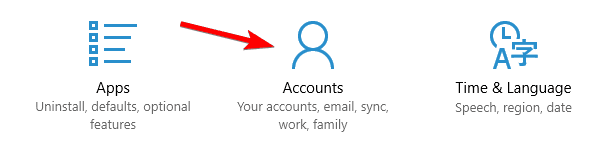
- Napsauta Perhe ja muut ihmiset ja valitse Lisää joku muu tähän tietokoneeseen
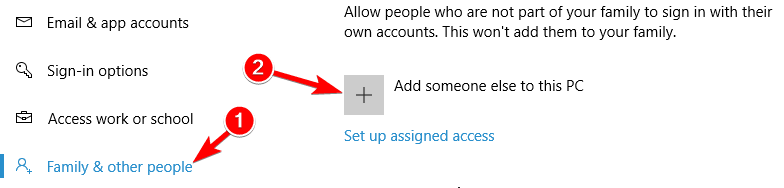
- Napsauta Minulla ei ole tämän henkilön kirjautumistietoja
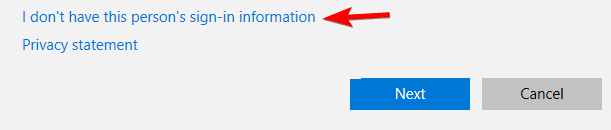
- Napsauta Lisää käyttäjä ilman Microsoft-tiliä -linkkiä
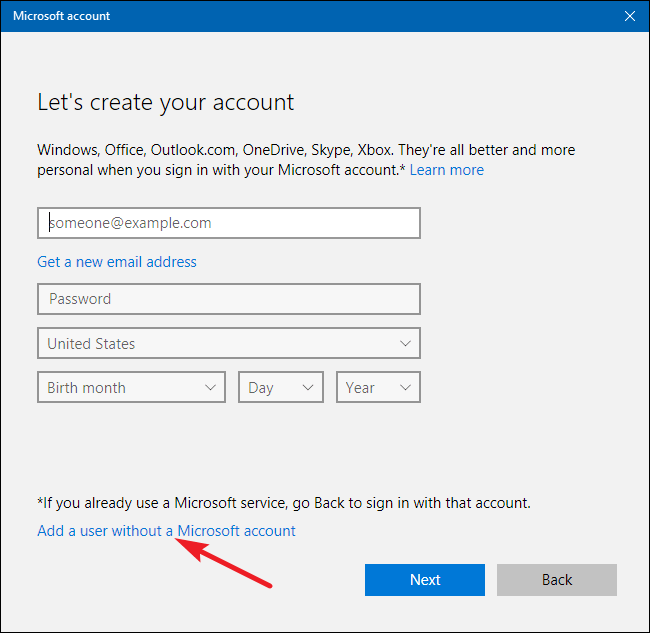
- Syötä käyttäjänimi, salasana ja napsauta Seuraava
- Kun tili on luotu, voit nyt vaihtaa järjestelmänvalvojaan.
- Siirry kohtaan Asetukset> Tilit
- Napsauta Perhe ja muut ihmiset
- Etsi uusi tilisi ja valitse muuta tilin tyyppi ja aseta se arvoon Järjestelmänvalvoja
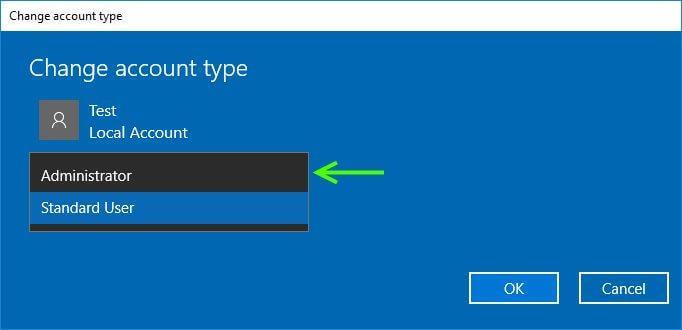
Tämä luo uuden järjestelmänvalvojan tilin, jotta voit vaihtaa helposti, mikä ratkaisee virheen 0x800704dd Windows 10:ssä.
Ratkaisu 2: Ota piilotettu järjestelmänvalvojatili käyttöön
Jopa järjestelmänvalvojan tiliin vaihtamisen jälkeen kohtaat edelleen virheen, sinun on otettava piilotettu järjestelmänvalvojan tili käyttöön.
Kaikissa Windows-versioissa on piilotettu tili, jonka avulla voit korjata tämän virheen 0x800704dd Windowsistasi. Tee se seuraavasti:
- Paina Windows -kuvaketta
- Kirjoita cmd , napsauta sitä hiiren kakkospainikkeella ja valitse Suorita järjestelmänvalvojana
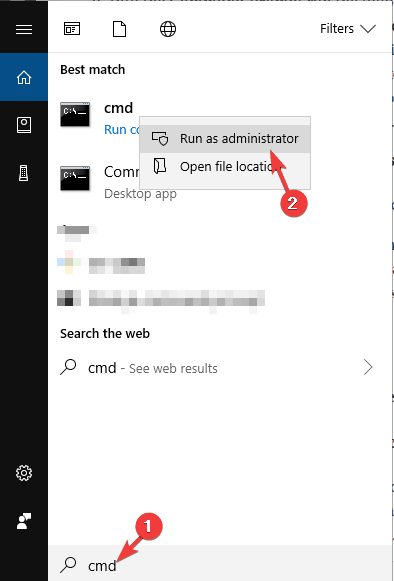
- Tai voit kirjoittaa PowerShellin ja suorittaa sen järjestelmänvalvojan kanssa
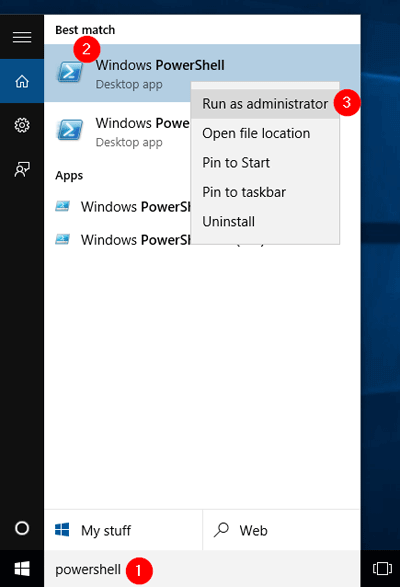
- Kirjoita komentokehoteikkunaan net user administrator /active:yes ja paina Enter-näppäintä
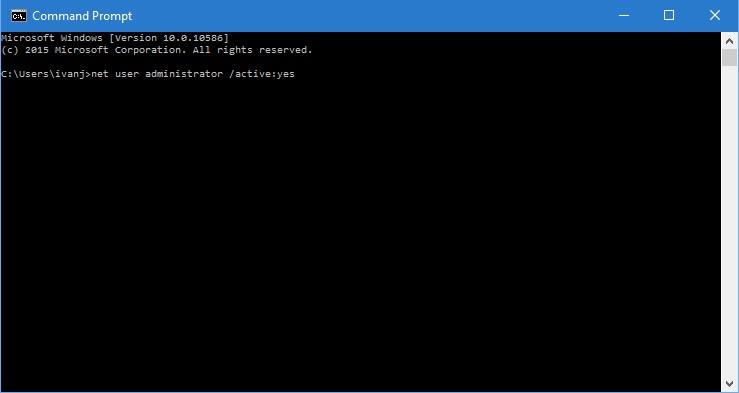
- Kun tämä komento on suoritettu, piilotettu tili otetaan käyttöön ja voit käyttää sitä.
- Kun olet käyttänyt uutta järjestelmänvalvojan tiliä, voit yrittää asentaa Windows 10:n ja tarkistaa, näkyykö virhe edelleen vai ei.
- Jos asensit Windows 10:n onnistuneesti, poista tili käytöstä kirjoittamalla komentokehoteikkunaan net user administrator /active:no .

Tämä ratkaisu on tehokas, jos et halua luoda uutta tiliä. Nyt voit asentaa Windows 10:n ilman tätä virhettä.
Ratkaisu 3: Poista virustorjunta käytöstä
Saattaa olla mahdollista, että virhekoodi 0x800704DD-0x90016 ilmestyy Windows 10:n asennuksen jälkeen, johtuu viruksesta. Siksi on suositeltavaa kytkeä virustorjunta pois päältä nähdäksesi, mikä tämän virheen syy on.
Poista virustorjunta käytöstä seuraavasti:
- Paina Windows -kuvaketta
- Siirry asetuksiin
- Napsauta Päivitä ja suojaus
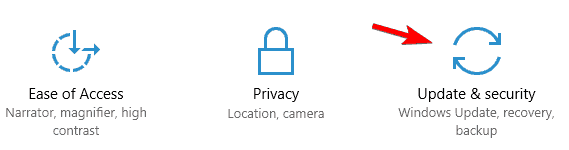
- Valitse Windowsin suojaus> virus- ja uhkien suojaus
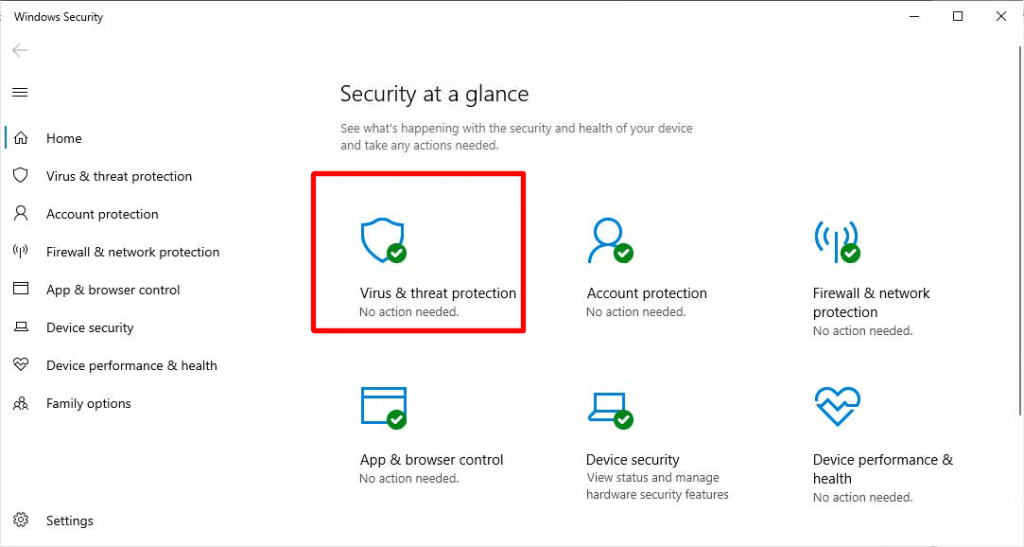
- Napsauta Virus- ja uhkien suojausasetusten alla Hallitse asetuksia
- Ota nyt reaaliaikainen suojaus pois päältä
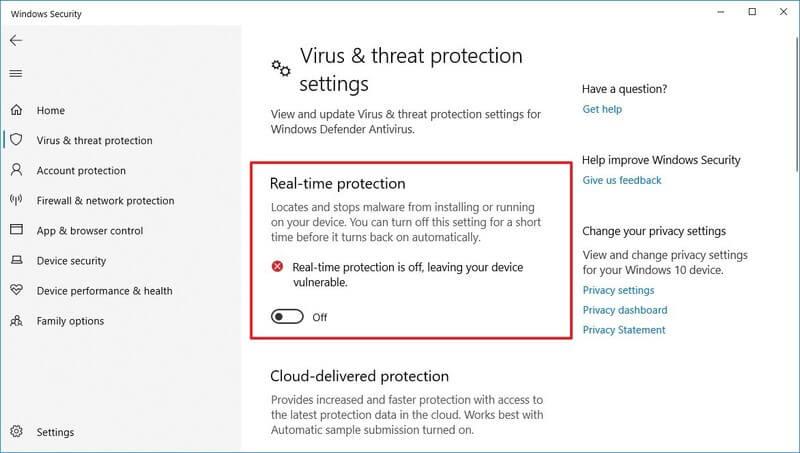
Kun olet sammuttanut reaaliaikaisen suojauksen, yritä asentaa Windows 10 ja tarkistaa, jatkuuko virhe edelleen vai ei.
Ratkaisu 4: Suorita puhdas käynnistys
Yritä suorittaa puhdas käynnistys päästäksesi eroon 0x800704DD-0x90016- virheestä , joka tulee Windows 10:n asennuksen jälkeen.
Suorita puhdas käynnistys seuraavasti:
- Paina Windows + R- näppäintä
- Kirjoita msconfig ja napsauta OK
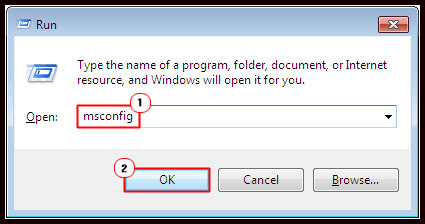
- Valitse Palvelut -välilehti
- Valitse Piilota kaikki Microsoft-palvelut -vaihtoehto
- Napsauta Poista kaikki käytöstä -vaihtoehtoa
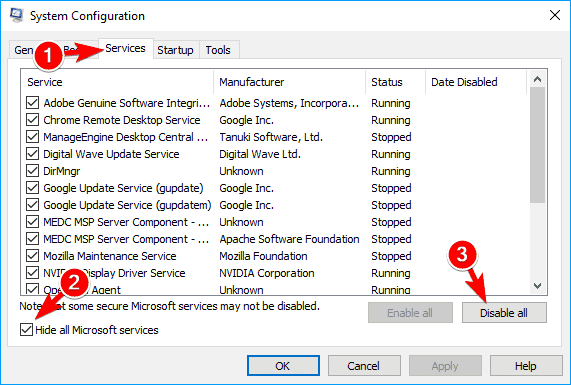
- Valitse nyt Käynnistys- välilehti
- Valitse Tehtävienhallinta ja napsauta sitä hiiren kakkospainikkeella
- Napsauta kaikkia käynnistyskohteita ja napsauta Poista kaikki käytöstä

- Napsauta OK tallentaaksesi muutokset
- Käynnistä tietokoneesi uudelleen
Kun olet suorittanut puhtaan käynnistyksen, yritä asentaa Windows 10 uudelleen ja katso, häviääkö virhe 0x800704dd vai ei.
Ratkaisu 5: Suorita Windows Updaten vianmääritys
Windowsin vianmääritys on sisäänrakennettu ominaisuus, joka auttaa ratkaisemaan erilaisia Windows-ongelmia. Yritä suorittaa vianmääritys korjataksesi virhekoodin 0x800704DD-0x90016 ja asenna Windows 10 Windowsin asennustyökalulla.
Suorita vianmääritys alla olevien vaiheiden mukaisesti:
- Paina Windows -kuvaketta
- Siirry kohtaan Asetukset> Päivitys ja suojaus
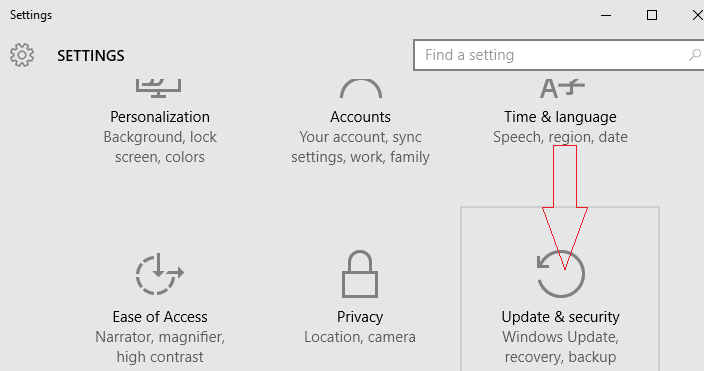
- Valitse Vianetsintä
- Etsi Windows-päivitys , napsauta sitä ja valitse Suorita vianmäärityspainike
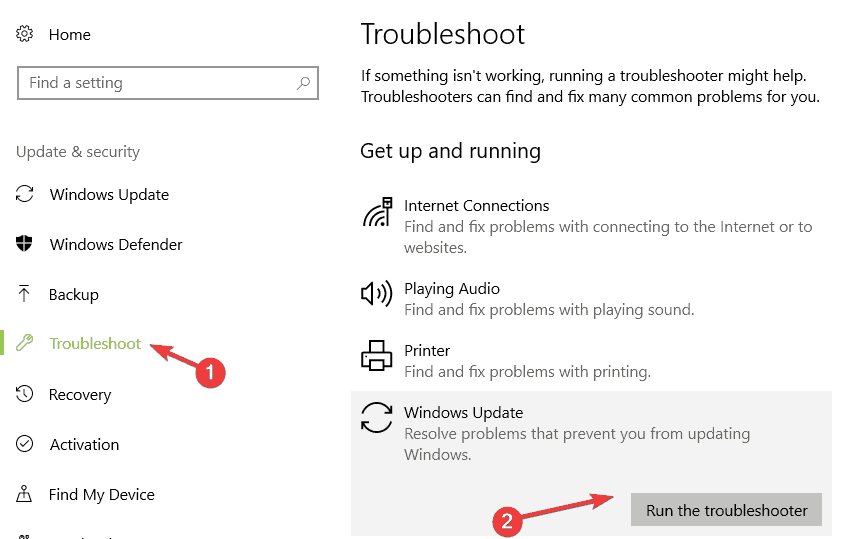
Odota muutama minuutti, jotta vianmääritys suorittaa virheen aiheuttavan ongelman havaitsemisprosessin.
Kun prosessi on valmis, ongelma näkyy vianmääritysraportissa. Nyt voit ratkaista virheen seuraamalla näytön ohjeita.
Ratkaisu 6: Irrota tarpeettomat USB-laitteet
Jos kohtaat 0x800704dd-0x90016-virheen Windows 10:ssä sitä asentaessasi, yritä irrottaa kaikki ulkoiset USB-laitteet, joita ei tarvita.
Joskus asennusprosessi saattaa vioittua ulkoisten laitteiden takia, joten poista ne järjestelmästäsi ja yritä sitten aloittaa Windows 10:n asennusprosessi.
Helppo ratkaisu 0x800704dd-0x90016-virheen korjaamiseen
Vaikka edellä mainitut ratkaisut korjaavat tämän virheen 0x800704dd. Jos olet aloittelija etkä pysty voittamaan tätä Windows-virhettä, käytä helppoa ratkaisua.
Kokeile PC Repair Toolia . Tämä on ammattimaisesti suunniteltu korjaustyökalu, joka skannaa tietokoneesi, havaitsee kaikki virheet ja ratkaisee ne vaivattomasti.
Tämä työkalu ratkaisee kaikki Windowsiin ja PC:hen liittyvät virheet, kuten DLL-, rekisteri-, BSOD-, päivityksen, pelin, päivityksen ja monet muut. Se myös korjaa vahingoittuneet tai vioittuneet järjestelmätiedostot ja parantaa tietokoneesi suorituskykyä.
Hanki PC-korjaustyökalu korjaamaan 0x800704dd-0x90016-virhe
Johtopäätös
Olen yrittänyt parhaani ja kerännyt asiaankuuluvat ratkaisut, jotka auttavat sinua ratkaisemaan 0x800704dd-0x90016-virheen .
Suorita ratkaisut peräkkäin ja katso, mikä sopii virheen korjaamiseen Windows 10:n asennuksen jälkeen.
Toivottavasti pidit tästä artikkelista ja se auttoi sinua ratkaisemaan virhekoodin 0x800704dd-0x90016 ja muita Windowsiin liittyviä kyselyjä.
![Xbox 360 -emulaattorit Windows PC:lle asennetaan vuonna 2022 – [10 PARHAAT POINTA] Xbox 360 -emulaattorit Windows PC:lle asennetaan vuonna 2022 – [10 PARHAAT POINTA]](https://img2.luckytemplates.com/resources1/images2/image-9170-0408151140240.png)
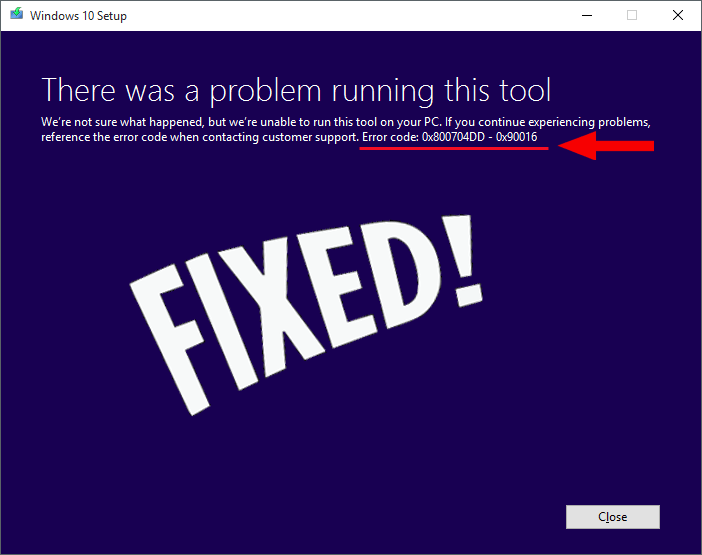
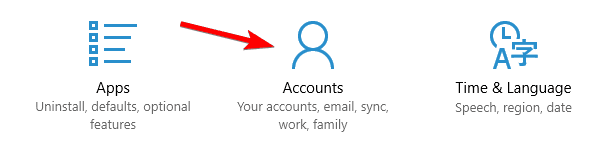
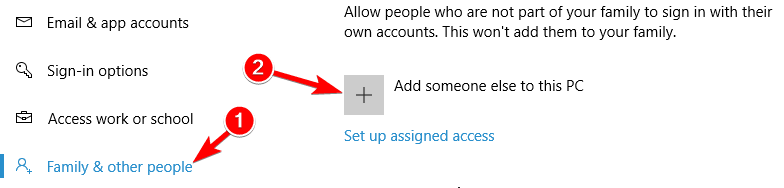
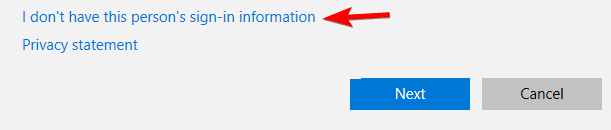
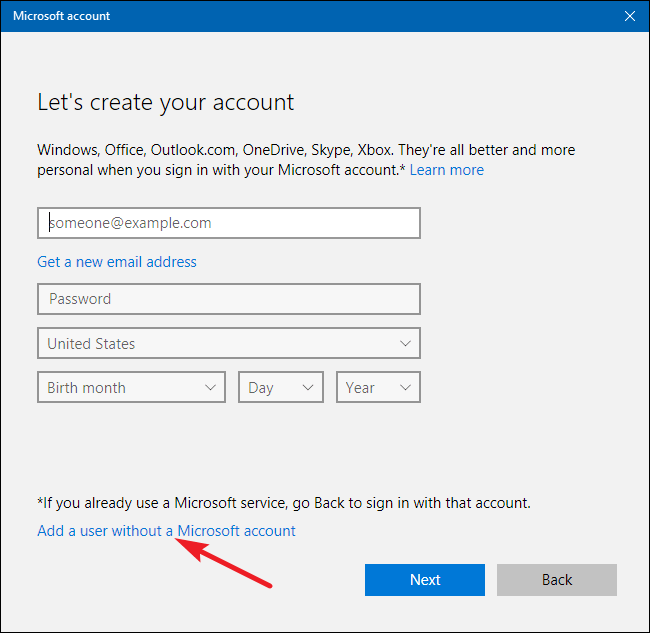
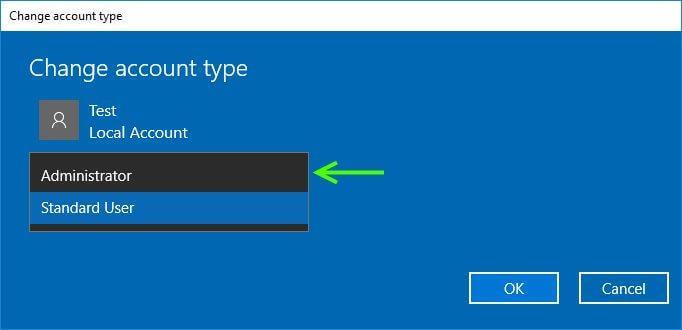
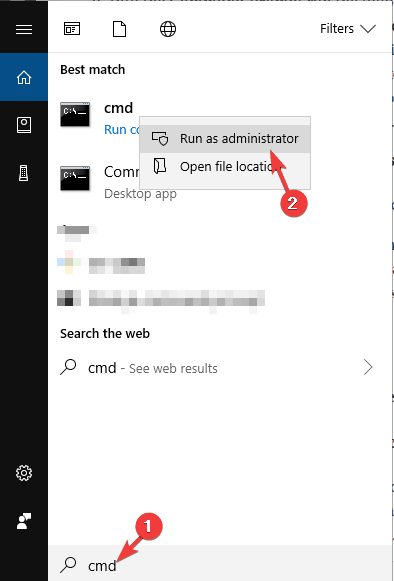
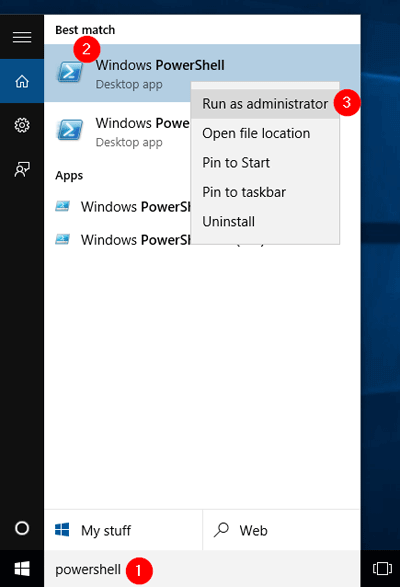
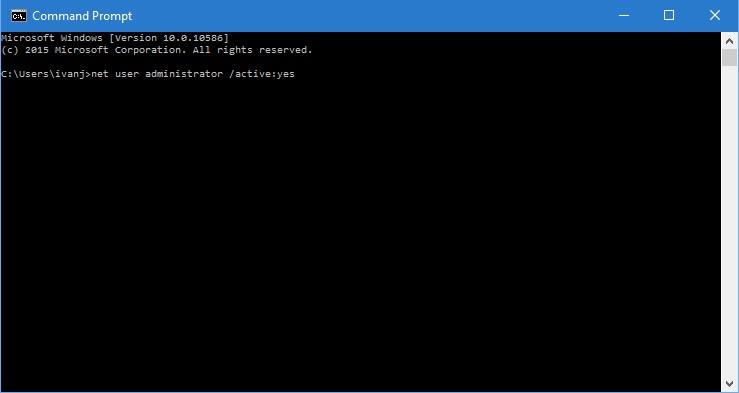

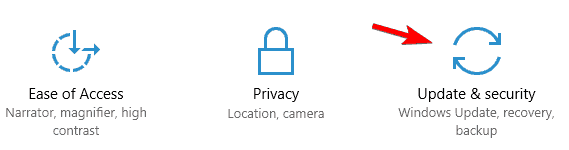
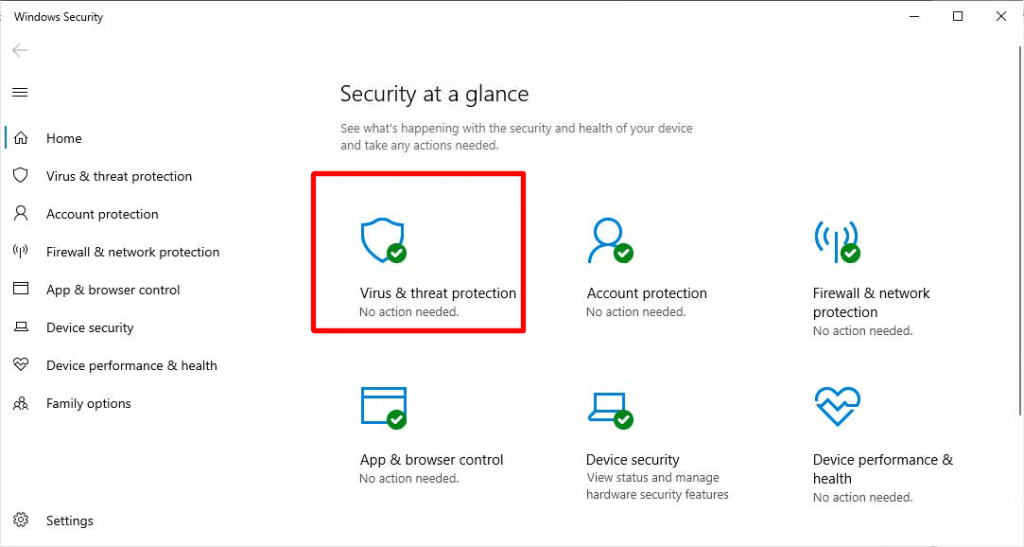
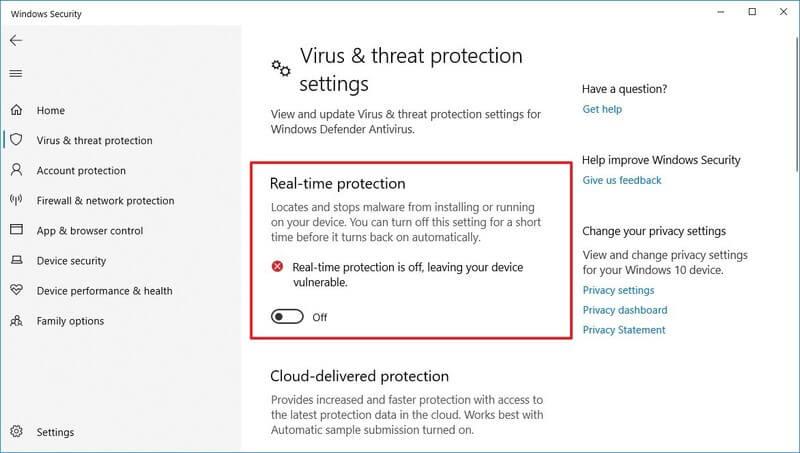
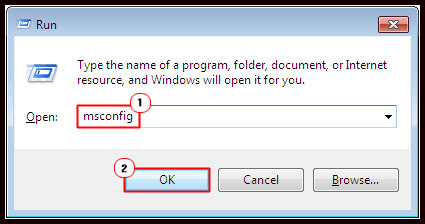
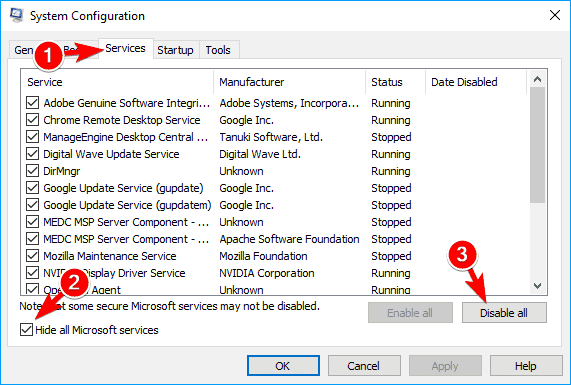

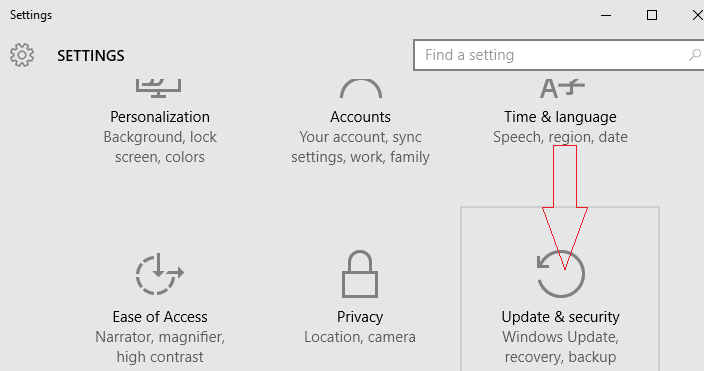
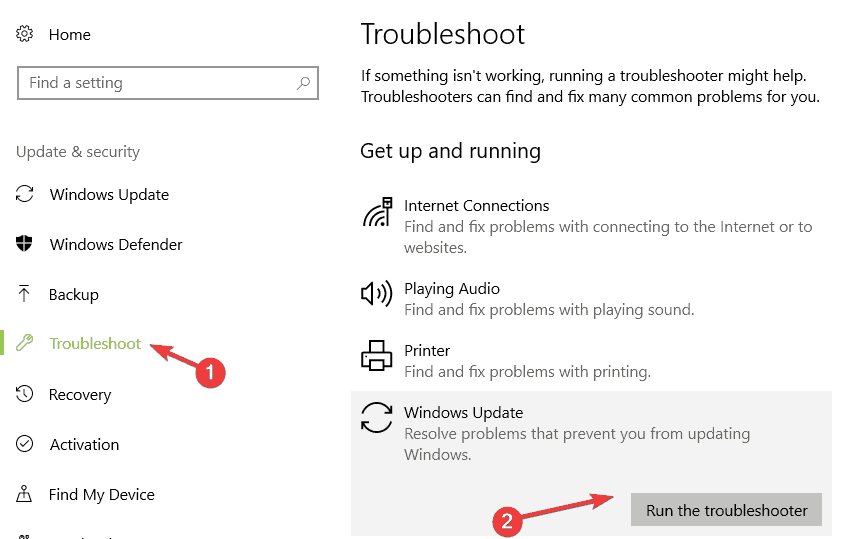
![[100 % ratkaistu] Kuinka korjata Error Printing -viesti Windows 10:ssä? [100 % ratkaistu] Kuinka korjata Error Printing -viesti Windows 10:ssä?](https://img2.luckytemplates.com/resources1/images2/image-9322-0408150406327.png)




![KORJAATTU: Tulostin on virhetilassa [HP, Canon, Epson, Zebra & Brother] KORJAATTU: Tulostin on virhetilassa [HP, Canon, Epson, Zebra & Brother]](https://img2.luckytemplates.com/resources1/images2/image-1874-0408150757336.png)

![Kuinka korjata Xbox-sovellus, joka ei avaudu Windows 10:ssä [PIKAOPAS] Kuinka korjata Xbox-sovellus, joka ei avaudu Windows 10:ssä [PIKAOPAS]](https://img2.luckytemplates.com/resources1/images2/image-7896-0408150400865.png)
